Comment utiliser la musique dans les didacticiels
Une musique de fond simple ne fait pas de mal. Au contraire, il rend le processus d'apprentissage plus fluide, car il crée des déclencheurs et implique des associations sonores. Vous pouvez utiliser des accents musicaux pour marquer des jalons ou des changements de sujet, souligner les points les plus importants et mettre en évidence les points clés.
Et Clideo a juste le bon outil pour ajouter une musique de tutoriel à vos vidéos en quelques clics. Suivez simplement ces étapes.
-
Téléchargez vos fichiers
Ouvrez l'éditeur vidéo de Clideo dans n'importe quel navigateur et cliquez sur le bouton "Commencer".
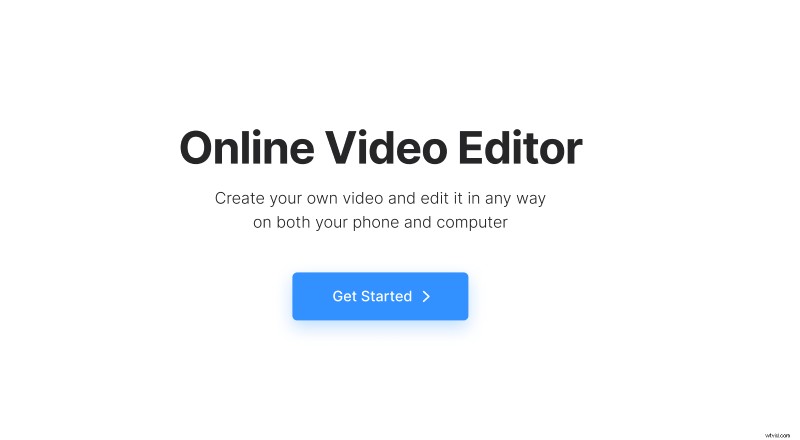
Dès que vous serez transféré sur l'écran de l'éditeur, vous pourrez télécharger votre enregistrement initial et la musique choisie pour les vidéos pédagogiques.
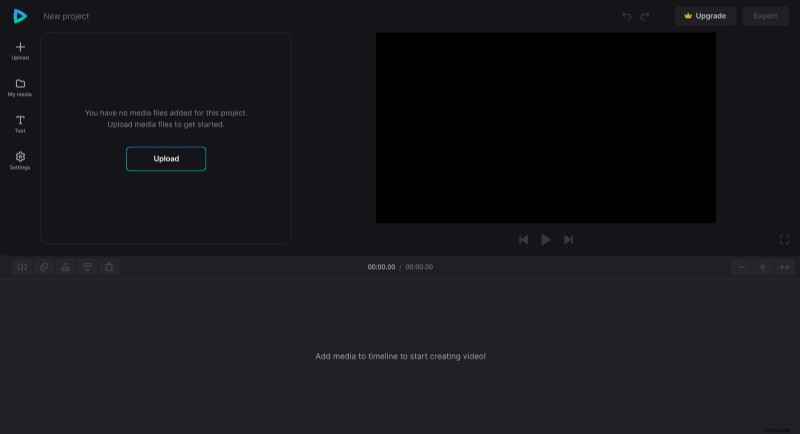
Tous les fichiers seront stockés dans la section "Mes médias". Pour commencer à travailler avec eux, faites glisser et déposez les enregistrements sur la chronologie sous le lecteur ou sur le canevas à droite.
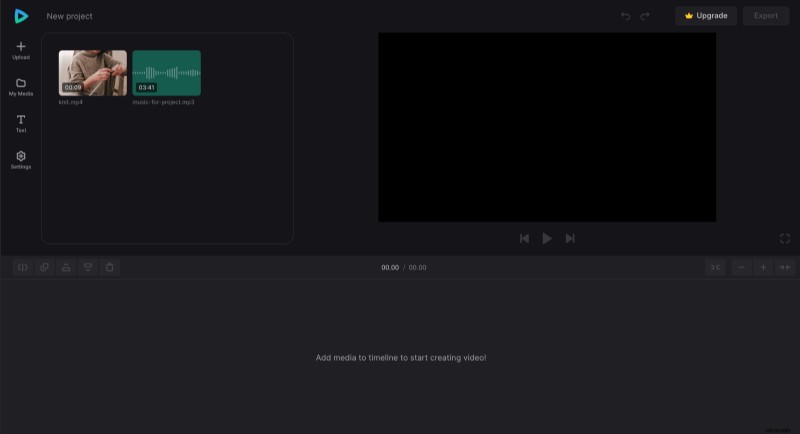
-
Ajuster le son à la vidéo
Ajustez la longueur des fichiers à l'aide des gestionnaires jaunes. Si l'audio est trop court, vous pouvez le dupliquer (utilisez l'icône correspondante en haut à gauche de la timeline ou simplement le raccourci clavier copier/coller). Si la musique de fond est trop longue, faites glisser sa poignée droite vers la gauche jusqu'à ce qu'elle s'enclenche à la fin de votre vidéo. Assurez-vous simplement que l'option d'accrochage, qui se trouve en haut à droite de la chronologie, est activée. Ensuite, vous pouvez régler le volume et les effets de fondu entrant/sortant.
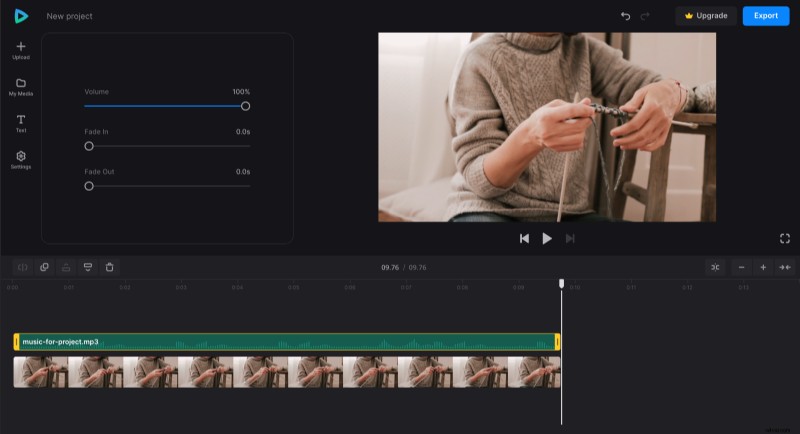
Si vous souhaitez ajuster votre vidéo, sélectionnez-la et appliquez les modifications dont vous avez besoin dans la zone située au-dessus de la chronologie, et votre didacticiel est prêt !
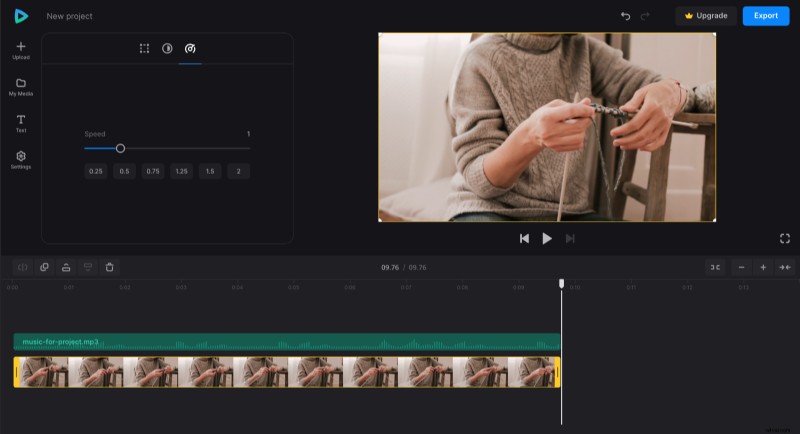
-
Enregistrez votre didacticiel avec une musique de fond
Donnez-lui la dernière course pour vous assurer que tout est lisse et soigné. Ne vous inquiétez pas, vous pourrez éditer votre vidéo même après le traitement, mais c'est toujours mieux de gagner du temps.
Lorsque vous avez terminé, appuyez sur le bouton "Exporter" et choisissez la résolution. Si votre type de compte ne vous permet pas de choisir les meilleurs, mettez-le simplement à niveau vers Clideo Pro.
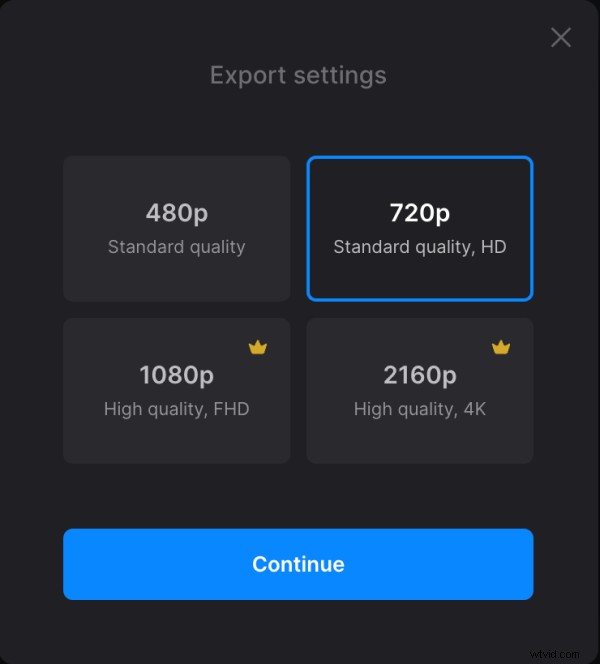
Cliquez ensuite sur "Continuer" et patientez pendant que votre projet est en cours de traitement. Vous pouvez maintenant enregistrer le didacticiel prêt sur votre appareil, Dropbox ou Google Drive, ou revenir à l'édition.
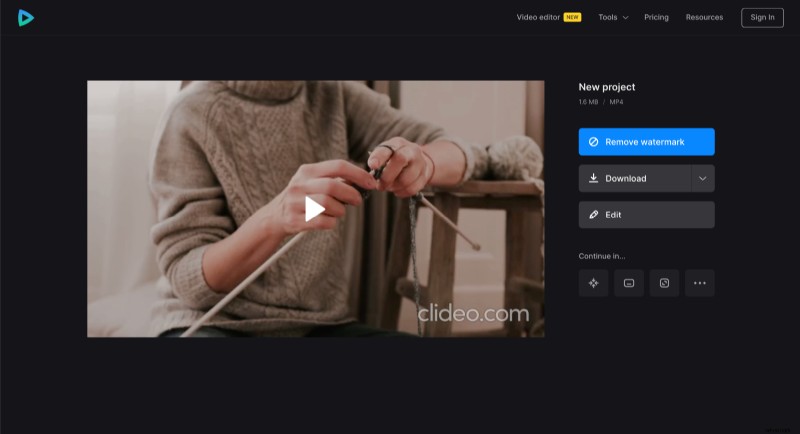
Si vous souhaitez en savoir plus sur notre éditeur vidéo tout-en-un, recherchez plus d'informations dans notre centre d'aide.
